2019年05月29日
PDFファイルの変更か所を知りたいときに便利なサイト
PDFファイルで受け取った文書が、少し変更されて再度送信されてきたといったような場合に、変更か所を知りたいことがあると思います。
ページ数が少なければ、自分で比較しても大して苦にならないかもしれませんが、ページ数が多いと比較して変更か所を調べるのが大変で、ウンザリということもあります。
そんなときに、とても便利なネット上のツールがあります。
PDFファイルの比較 - 100%無料 - PDF24 Tools
Webブラウザ上で動作するもので、パソコンにインストールする必要もありません。
国土交通省 公共建築工事標準仕様書の改定か所を調べてみた
国土交通省のWebサイトで公開されている資料で「公共建築工事標準仕様書」というのがあるのですが、仕事でよく参照するのと、文章中に別のページを参照する部分が多くて難解なので、Webページ化してやろうと考え、別ブログで作成しました。
「公共建築工事標準仕様書」の中の建築工事編だけですが、PDFファイルで286ページ、6,197KBもあるものです。
国土交通省 公共建築工事標準仕様書(建築工事編)平成31年版 目次
この仕様書は今年3月26日に公開されたもので、4月初め頃からブログにアップし始め、5月の初め頃には全文書のアップが完了しました。
ところが、それから数日経って、4月25日にその改定版が公開されていたことに気が付きました。
改定版で変更されている部分を、ブログ側でも直さないといけません。
改訂版の変更か所は公開されないので、自分で調べないといけませんが、このボリュームなので、自分で見比べるには無理があります。
そこで、PDFファイルの新旧を比較して、変わっているところを調べてくれるツールはないかと、探して見つけたのが、このツールでした。
使い方は、とても簡単で分かりやすいです。
1)変更前のファイルと変更後のファイルを、それぞれ選択します。
「ファイルを選ぶ」の文字をクリックしてファイルを選んでもいいですし、エクスプローラーでファイルをドラッグして、ここにドロップしてもOKです。
ファイルの読み込みは、ファイルサイズが大きいので時間がかかることを予想していましたが、それぞれ1分程度で読み込めました。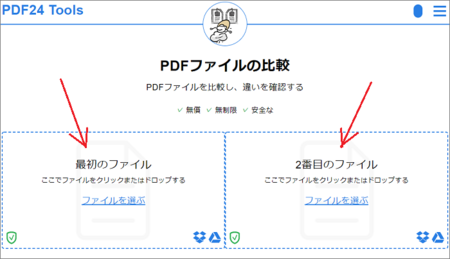
2)2つのファイルの読み込みが終わると、右下に[比較する]ボタンが表示されます。
そのボタンをクリックすると、比較が始まります。
この比較作業も、予想に反して、ほんの十数秒程度で終わってしまいました。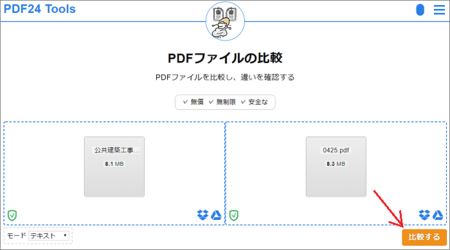
比較した結果は、画面の下に変更か所に色が付いて表示されます。
追加された文は、緑色で表示されます。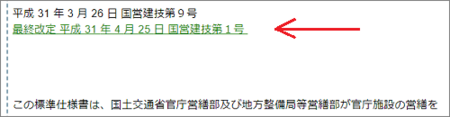
文章が変わった部分は、元の文章が赤文字の取り消し線付きで表示され、変更後の文章が緑色で表示されます。
どこがどのように変わったかが、とても分かりやすいです。
スキャンして作成されたPDFの場合
パソコンソフトから出力したPDFファイルの場合は、このように比較できますが、コピー機などのスキャナー機能で読み取ったPDFファイルの比較はうまくいかないと思います。
スキャンして作成したPDFは、テキスト選択モードでテキストが選択できないので、外部から入手したファイルでも、それと分かります。
このツールには「テキストモード」と「ビジュアルモード」があるので、スキャンしたPDFファイルの場合は、この「ビジュアルモード」を試すと、うまく比較できるかもしれません。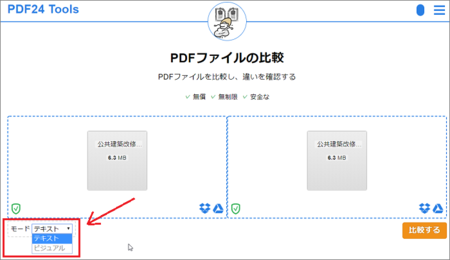
この記事へのトラックバックURL
https://fanblogs.jp/tb/8845712
※言及リンクのないトラックバックは受信されません。
